Applying ISP Template (ISP टेम्प्लेट लागू गर्दै)
ISP Program Submit (ISP कार्यक्रम पेश) गर्ने भूमिका भएका प्रयोगकर्ताहरूले व्यक्तिहरूको लागि स्वीकृत ISP कार्यक्रम टेम्प्लेटहरू हेर्न र लागू गर्न सक्षम छन्।
1. ड्यासबोर्डबाट Individual Tab (व्यक्तिगत ट्याबमा) क्लिक गर्नुहोस्।
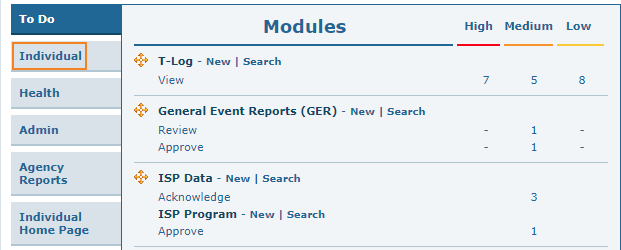
2. ISP Program Template Library (ISP कार्यक्रम टेम्प्लेट लाइब्रेरीको) छेउमा Approved (अनुमोदित) लिङ्कमा क्लिक गर्नुहोस्।
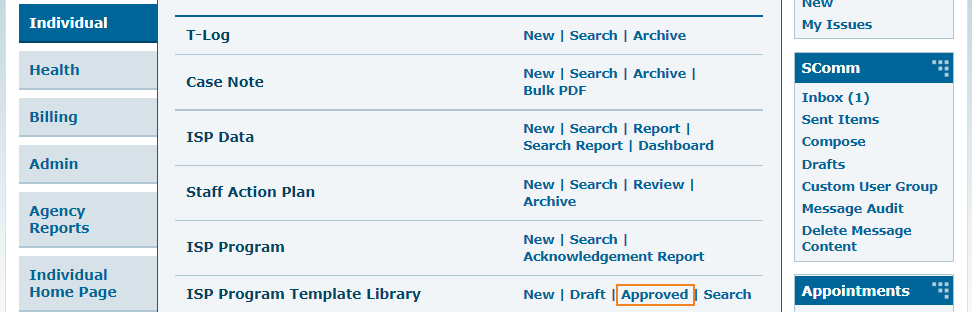
3. Approved ISP Program Template List (स्वीकृत ISP कार्यक्रम टेम्प्लेट सूची) पृष्ठको सूचीबाट ISP टेम्प्लेट चयन गर्नुहोस्।
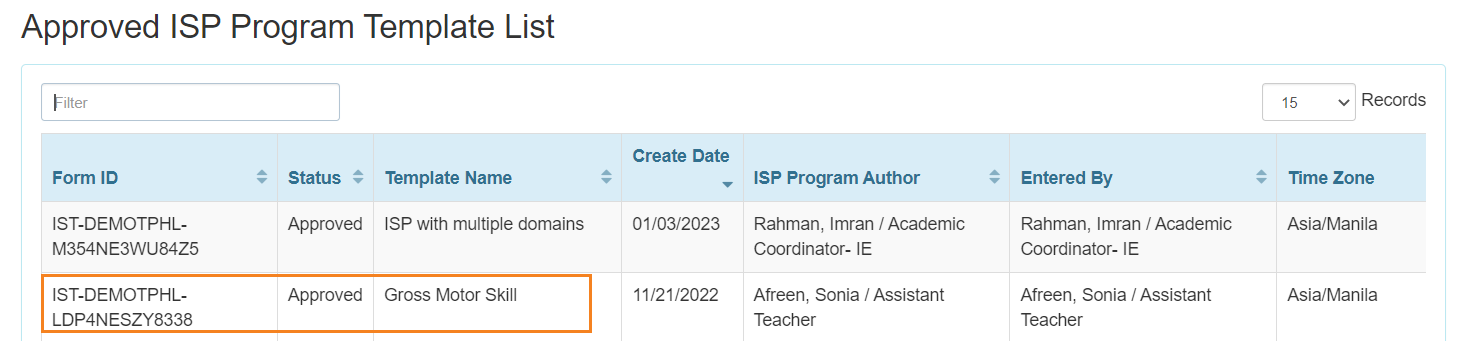
त्यसपछि ISP टेम्प्लेट फारम प्रदर्शित हुनेछ।
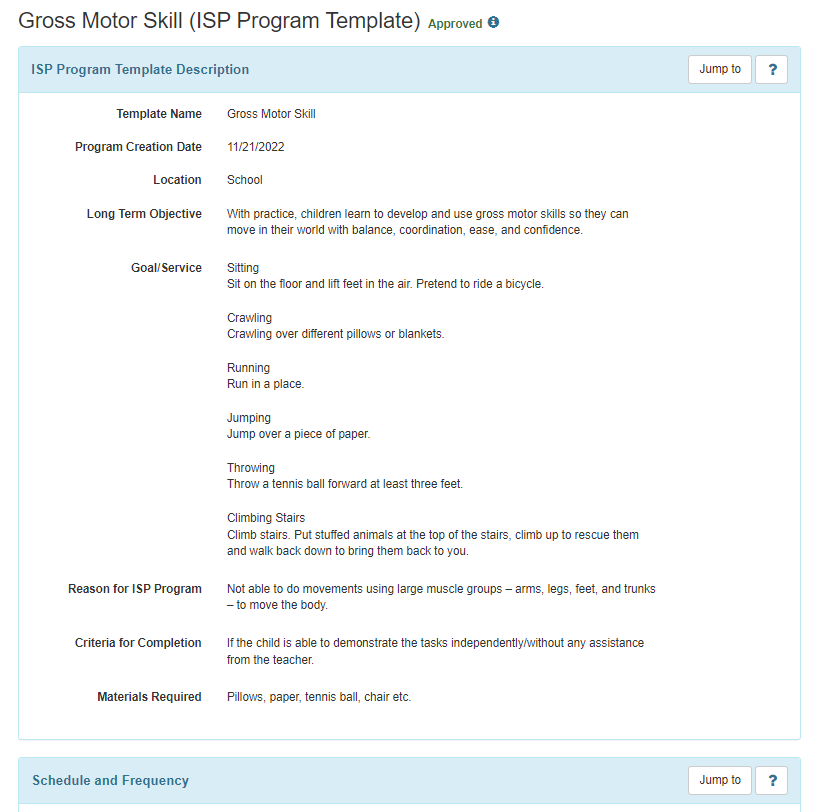
4. फारमको फेदमा रहेको Apply to Individual बटनमा क्लिक गर्नुहोस्।

5. ISP Template (ISP टेम्प्लेट) लागू गरिने व्यक्तिको विशेष Program (कार्यक्रम) चयन गर्नुहोस्।
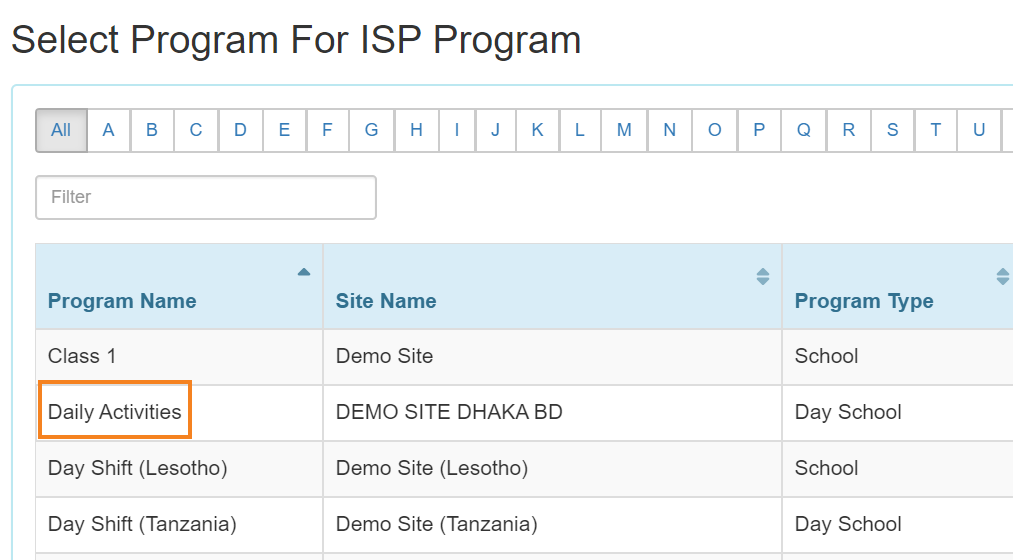
6. व्यक्तिको Name (नाम) चयन गर्नुहोस्।
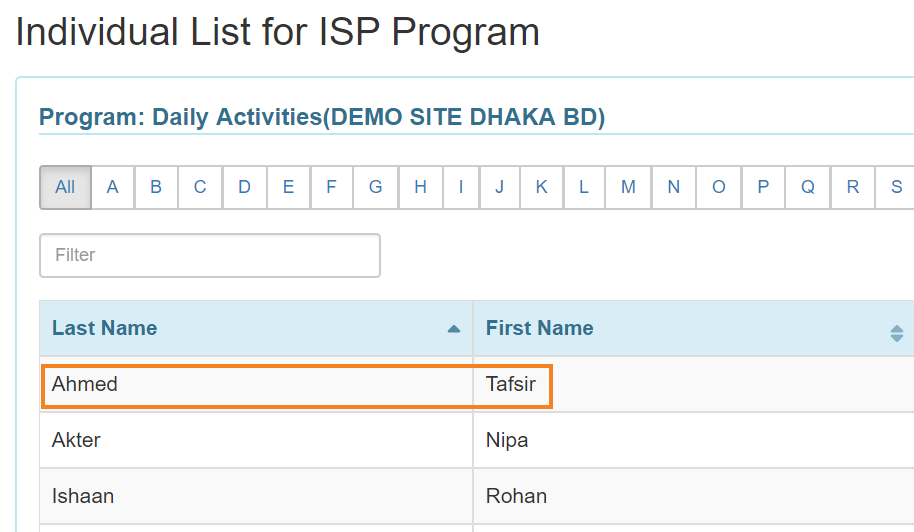
7. व्यक्ति चयन गरेपछि, ISP Program (ISP कार्यक्रम) फारम देखा पर्नेछ। Program Name (कार्यक्रमको नाम) र Program Creation Date (कार्यक्रम सिर्जना मिति) फिल्डहरू भर्नुहोस्। यदि तपाईं चाहनुहुन्छ भने तपाईंले End Date (अन्त्य मिति) र Target Completion Date (लक्ष्य पूरा हुने मिति) पनि प्रविष्ट गर्न सक्नुहुन्छ। ध्यान राख्नुहोस् कि तपाइँ यो ISP कार्यक्रमको लागि End Date (अन्तिम मिति) पछि डेटा प्रविष्ट गर्न सक्नुहुन्न।
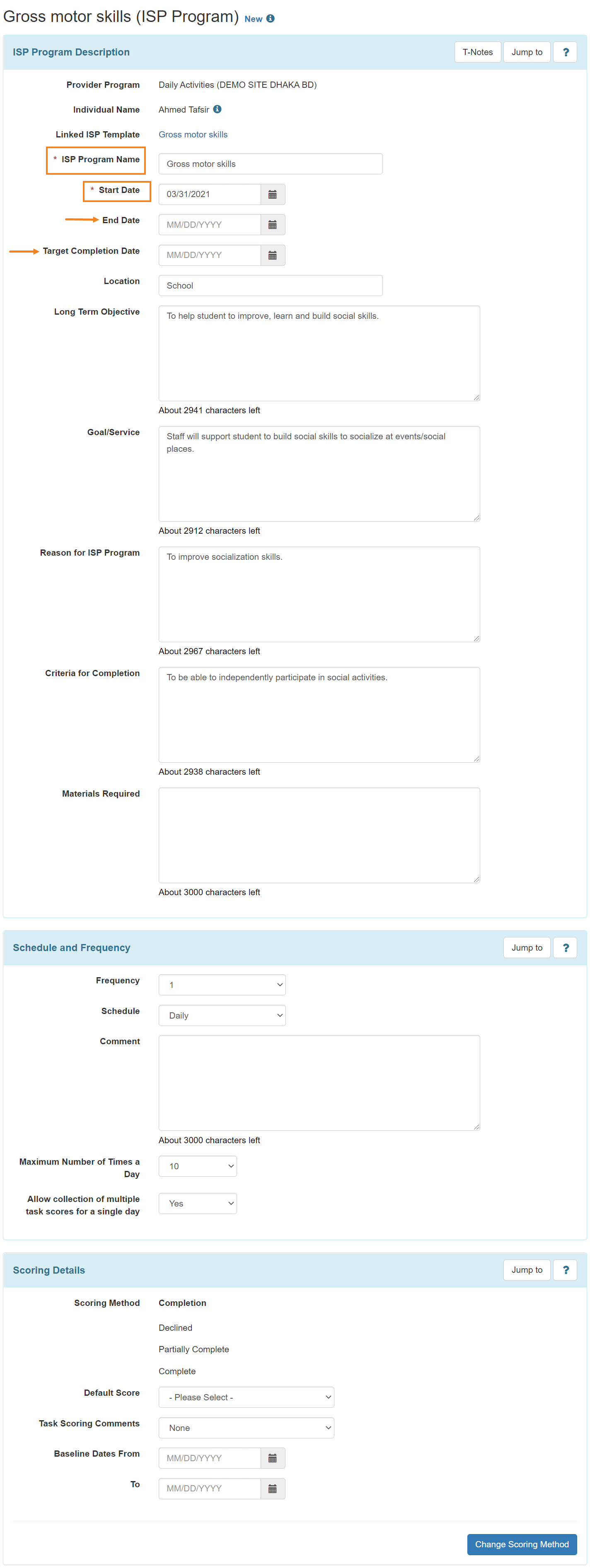
8. तपाईले स्कोरिङ विधि परिवर्तन गर्न सक्नुहुन्छ Change Scoring Method (स्कोरिङ विधि परिवर्तन गर्नुहोस्) बटनमा क्लिक गरेर।
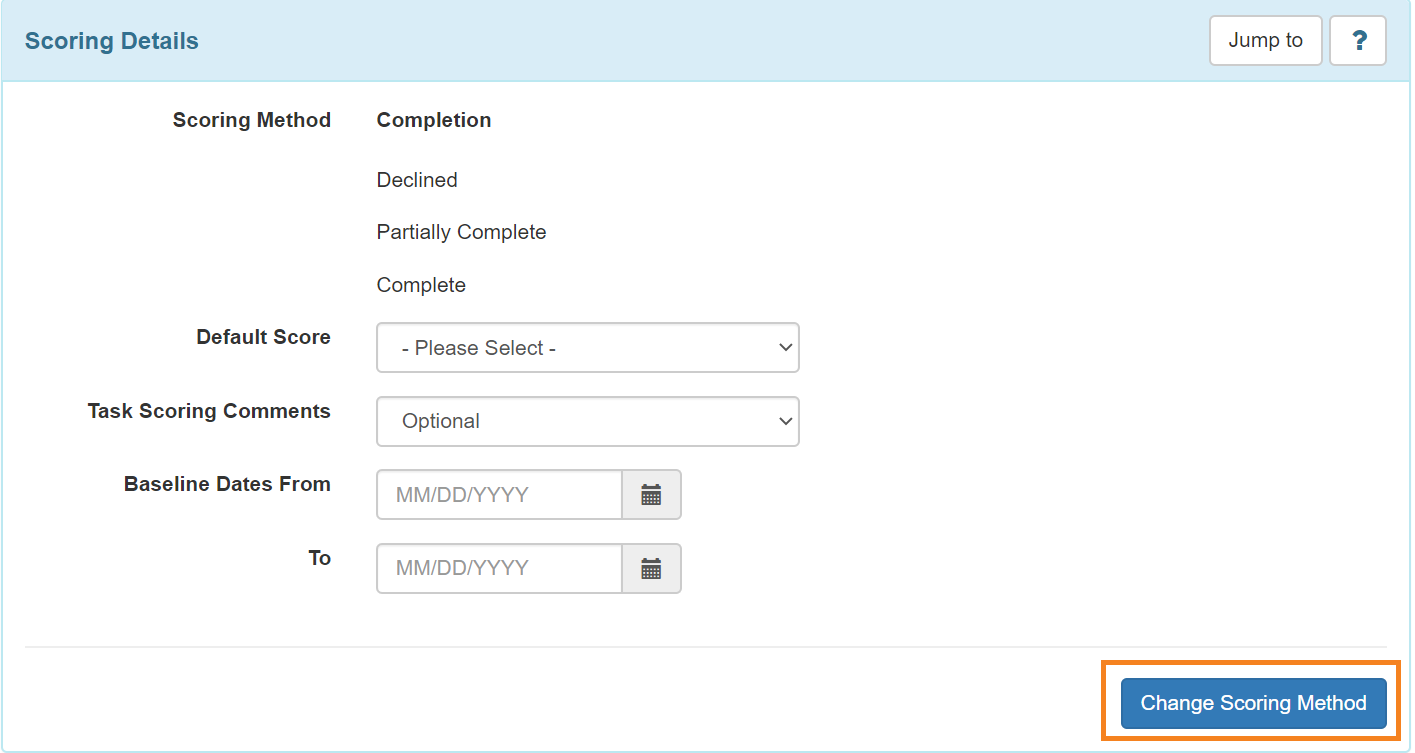
9. तपाईंले Edit (सम्पादन) बटनमा क्लिक गरेर कार्यहरू सम्पादन वा हटाउन सक्नुहुन्छ। तपाईं Add बटनमा क्लिक गरेर कार्यहरू पनि थप्न सक्नुहुन्छ।
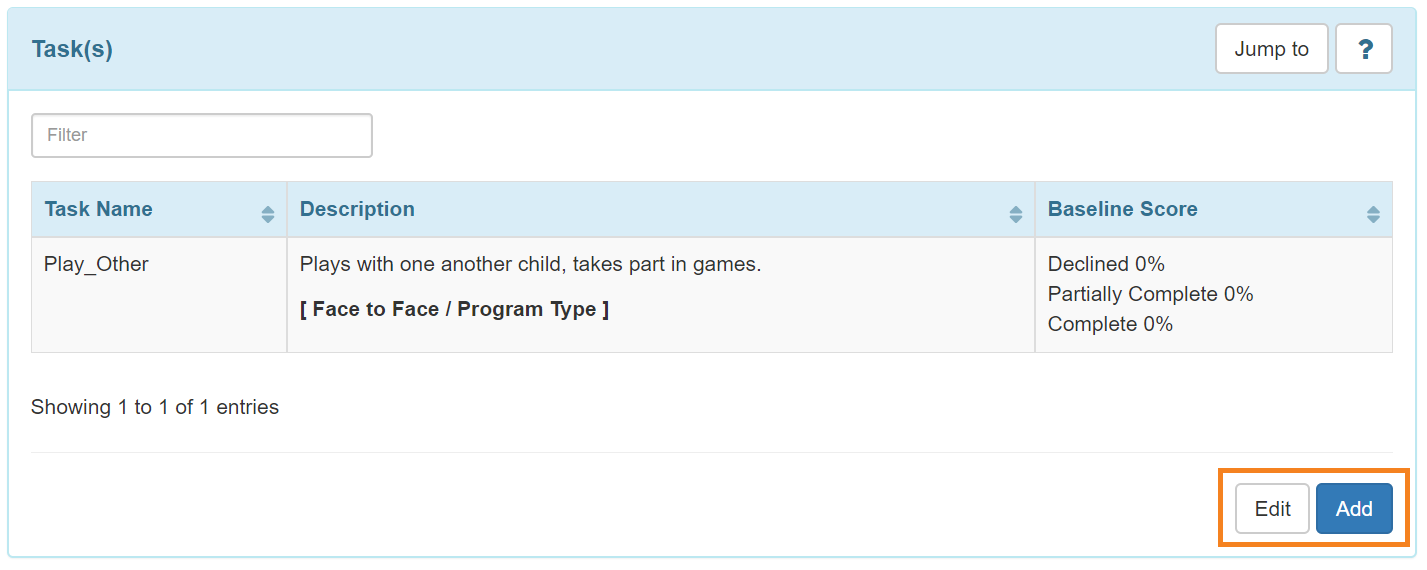

- पछि ISP कार्यक्रम सम्पादन गर्न Save बटनमा क्लिक गर्नुहोस्।
- यदि सबै फिल्डहरू भरिएका छन् र तपाईं यसलाई समीक्षा र अनुमोदनको लागि तयार हुनुहुन्छ भने Submit मा क्लिक गर्नुहोस्।
- यदि तपाईं Admin (प्रशासक) हुनुहुन्छ भने Approve (अनुमोदन) बटनमा क्लिक गर्नुहोस् र आवश्यक अनुसार ISP कार्यक्रमका सबै खण्डहरू पूरा भएका छन्।
N.B. ISP कार्यक्रमहरू ISP Program Approve (ISP कार्यक्रम अनुमोदन) भूमिका भएका प्रयोगकर्ताहरू द्वारा अनुमोदन गर्न सकिन्छ।
10. Submit मा क्लिक गरेपछि सफलताको सन्देश देखा पर्नेछ। यदि तपाईंले ISP कार्यक्रम अनुमोदन गर्नुभयो भने, एउटा नोट प्रदर्शित हुनेछ। जारी राख्नको लागि Yes बटनमा क्लिक गर्नुहोस्।
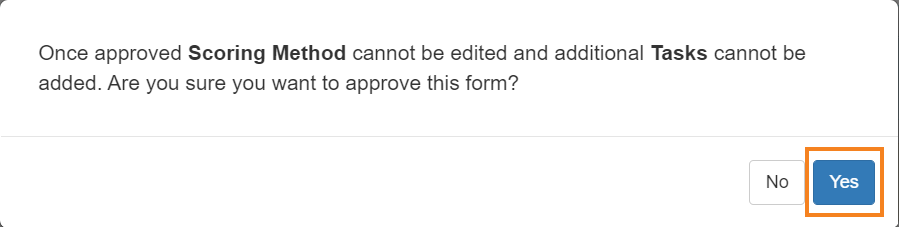
11. Yes बटनमा क्लिक गरेपछि सफलताको सन्देश देखा पर्नेछ।


